작가:
Peter Berry
창조 날짜:
12 칠월 2021
업데이트 날짜:
1 칠월 2024

콘텐츠
부팅 장치를 변경하거나 시스템 시간을 설정 하시겠습니까? BIOS는 당신이 가야 할 곳입니다. BIOS는 PC의 모든 하위 수준 기능을 제어하며 변경하려면 프로그램에 액세스해야합니다. BIOS에 액세스하는 프로세스는 컴퓨터에 따라 다르지만 본질적으로 동일합니다.
단계
2 가지 방법 중 1 : BIOS 액세스
컴퓨터를 다시 시작하십시오. BIOS는 시스템의 대부분의 기본 기능을 제어하므로 Windows가로드되기 전에 프로그램에 액세스해야합니다.

Setup 키를 누르십시오. 제조업체 아이콘이 나타나면 지정된 키를 눌러 설정 또는 BIOS에 액세스합니다. 공통 키는 F1, F2 및 Delete입니다.- 시간 내에 키를 누르지 않으면 Windows가로드되고 BIOS에 액세스하기 전에 다시 시작해야합니다.
BIOS를 탐색하십시오. BIOS를로드 한 후 키보드를 사용하여 메뉴를 탐색 할 수 있습니다. 여기서 마우스는 거의 작동하지 않습니다. BIOS를 사용하여 하드웨어의 기본 설정을 변경할 수 있습니다. 광고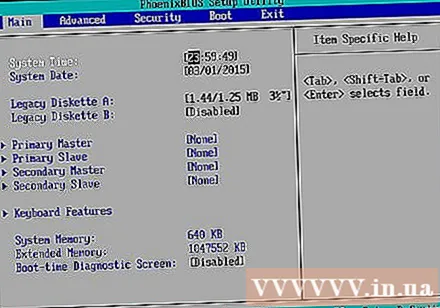
방법 2/2 : Windows 8에서 UEFI 설정에 액세스

참 바를 열고 설정 버튼을 클릭합니다. 화면 오른쪽 상단 / 하단 모서리에 마우스 포인터를 올려 참 메뉴 표시 줄에 액세스 할 수 있습니다.- Windows 8에서는 부팅 순서가 너무 빨라서 설정 키를 제 시간에 누르지 못할 것입니다. 이 때문에 Windows 8에서는 고급 메뉴로 부팅 할 수 있습니다. Windows에서이 작업을 수행해야합니다.
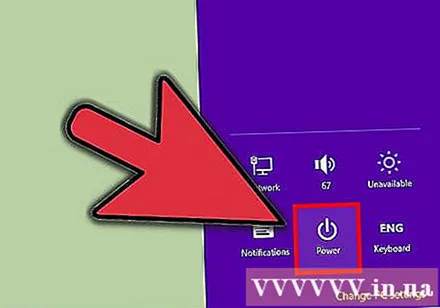
전원 버튼 (전원)을 클릭합니다.
키를 누르고 있습니다.Shift를 누르고 "다시 시작"을 클릭합니다.
"문제 해결"을 클릭하고 "고급 옵션"을 선택합니다.
"UEFI 펌웨어 설정"을 클릭합니다. "다시 시작"을 다시 클릭해야 할 수도 있습니다.
- 이제 UEFI 설정을 변경할 수 있으며 프로세스는 BIOS를 설정할 때와 유사합니다.
경고
- 수행중인 작업이 확실하지 않은 경우 BIOS에서 설정을 변경하지 마십시오.



